
Cadastro da Atividade Ofertada
Acesse: Atividades acadêmicas / Atividades ofertadas
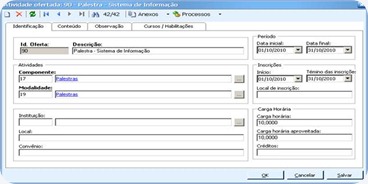
Caso não tenha o cadastro dos componentes e das modalidades:
Acesse: Atividades acadêmicas / Atividades ofertadas /botão [...] Componentes /
Cadastre novo componente. E vá ao Anexo / Modalidades.
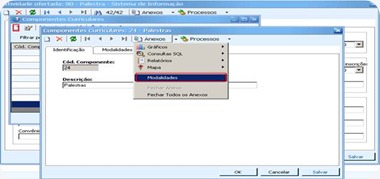
Em seguida devemos informar as matrizes aplicadas que poderão utilizar dessa atividade ofertada.
Acesse: Atividades acadêmicas / Atividades ofertadas / Anexo / Curso/Habilitação
No exemplo abaixo foi definida uma Matriz Curricular do curso de Sistema de Informação.
Obs: Podemos definir a data inicial e final de inscrição por Matriz Aplicada

Algumas informações devem ser cadastradas na Matriz Curricular e na Matriz Aplicada, essas inseridas no cadastro da Atividade Curricular.
a- Definir se as Atividades Curriculares da Matriz Curricular irão trabalhar com valor de CH (Carga Horária) ou por créditos, dessa maneira o sistema irá verificar o valor preenchido nos campos “Carga Horária” e “Créditos” da atividade curricular.
Acesse: Currículo e Oferta / Matrizes Curriculares

Definir na Matriz Aplicada quais os componentes que o aluno deverá cumprir.
Acesse: Currículo e Oferta / Matrizes Curriculares / Anexo / Matriz Aplicada / Anexo / Componentes
O valor definido no campo “Valor mínimo”, é o valor que o aluno deverá cursar de atividades daquele componente para concluir o curso (O aluno pode ultrapassar esse valor).
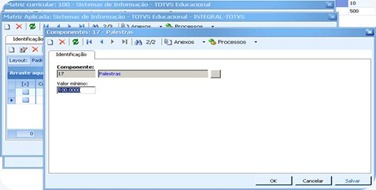
Acesse: Currículo e Oferta / Matrizes Curriculares / Anexo / Matriz Aplicada / Anexo / Componentes / Item Curricular
Definir no componente da Matriz Aplicada os Itens Curriculares (Componente + Modalidade).
O Valor Mínimo é o valor de CH que aluno precisa cursar daquele item curricular para poder concluir o curso, e o Valor Máximo, a CH máxima que o aluno poderá cursar daquele item curricular.

Acesse: Currículo e Oferta / Alunos / Anexo / Curso/Habilitação

O aluno não precisa estar matriculado em nenhum período letivo para poder se matricular em Atividade Curricular, apenas deverá estar matriculado no curso/habilitação.
 Inscrição manual
Inscrição manual
Podemos realizara inscrição do aluno na atividade curricular de forma manual.
A inscrição pode ser realizada independente do Período Letivo que ele esteja matriculado.
A data de início e fim, definida na atividade curricular será validada durante a inscrição.
Acesse: Atividades acadêmicas / Atividades ofertadas / Anexos / Alunos Inscritos
Existem 3 situações: “Inscrição Confirmada”, “Cumpriu Atividade” e “Documentação Entregue”.
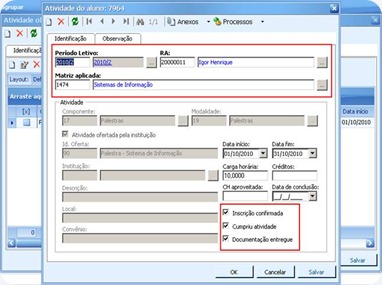
 Inscrição pelo Portal
Inscrição pelo Portal
O próprio aluno poderá realizar a inscrição da atividade através do portal.
O perfil do aluno deverá ter a acesso ao menu de “Ativ. Curriculares” do portal.
Nesse caso, o aluno precisará ter matricula no período letivo para acessar o portal, e a inscrição do mesmo será realizada no Período Letivo em que o aluno está “logado” no portal.
Selecionar a atividade desejada, ir a processos, e solicitar inscrição.
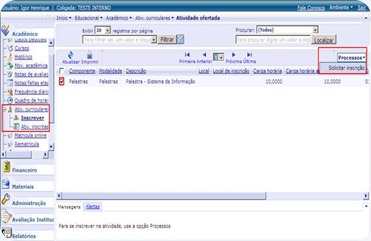
Confirmação da inscrição:
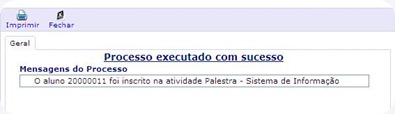
 Informações Adicionais
Informações Adicionais
É possível visualizar na Análise Curricular do aluno (curso/habilitação) a atividade cursada, de acordo com todas as informações cadastradas.
Acesse: Currículo e Oferta / Alunos / Anexo / Curso/Habilitação / Análise Curricular
![clip_image002[4]](https://lh6.ggpht.com/_G7KXZLoZDsY/TP0JCQK_mJI/AAAAAAAAEZY/1vetNcb2g3s/clip_image002%5B4%5D_thumb%5B9%5D.jpg?imgmax=800)